Ko'pincha, vaziyat yo'riqnoma yoki modem kompyuterga to'g'ri ulanganida, kompyuter monitorining pastki burchagida "simsiz tarmoq" belgisi bo'lmaganida paydo bo'ladi. derazalarga ulanish 7 ". Va foydalanuvchi simlarni qanchalik almashtirmasin, o'jar "tarmoq ulanishlari" ko'rinmaydi. Bunday holda, "kabel ishini" bir muddat kechiktirish va ulanish parametrlarini tekshirish (ehtimol qayta o'rnatish) kerak. mahalliy tarmoq.
- 1. Sichqonchaning chap tugmachasini bosing (keyin boshqacha ko'rsatilmagan bo'lsa, har doim chapda) "Ishga tushirish" menyusi tugmasi.
- 2. "Boshqaruv paneli" belgisini tanlang.
- 3. "Boshqaruv paneli" da "Tarmoq va Internet" - "Tarmoq holati va vazifalarini ko'rish" ni bosing (agar ko'rmasangiz - ko'rish rejimini "Kategoriya" ko'rinishiga o'tkazing).
4. "Adapter sozlamalarini o'zgartirish" menyusiga o'ting.

5. bosing o'ng tugmasini bosing"Mahalliy tarmoqqa ulanish" belgisidagi sichqonchani, dan kontekst menyusi"Xususiyatlar" ni tanlang.

6. "Internet Protocol Version 4 (TCP / IPv4)" xususiyatlarini ochish uchun ikki marta bosing.
7. Birinchi katakchani "IP -manzilni avtomatik ravishda olish", ikkinchisini "DNS server manzilini avtomatik ravishda olish" holatiga o'tkazing.
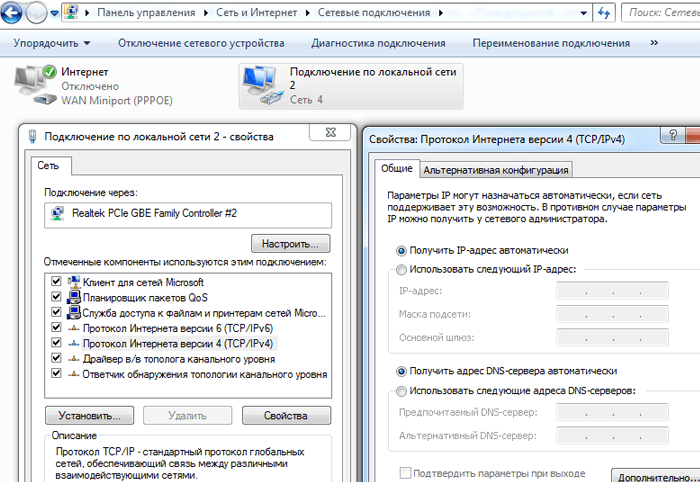
8. Agar belgilash katakchalari ko'rsatilgan pozitsiyada bo'lsa, birinchisini o'rnini o'zgartiring: "Quyidagi IP manzilidan foydalaning".
Quyidagi qiymatlarni o'rnating: "IP -manzil": 192.168.1.2, "Subnet mask" 255.255.255.0, "Default gateway": 192.168.1.1; "Tanlangan DNS -server": 192.168.1.1.
Sozlamalarni saqlash uchun konfiguratsiyani tugatgandan so'ng, barcha ochiq oynalarda "OK" tugmasini bosishni unutmang.
Windows 8 -da tarmoq ulanishini sozlash:
Umuman olganda, bu erda ulanish parametrlarini sozlash OSning oldingi versiyasida bo'lgani kabi amalga oshiriladi. Faqatgina ogohlantirish: ko'p foydalanuvchilar Windows 8 -da tarmoq ulanishlarini qanday ochishni bilishmaydi. Shuning uchun, bu bosqichda biz batafsilroq to'xtalamiz:
1. "Ishga tushirish" menyusini o'ng tugmasini bosing va paydo bo'lgan menyuda "Barcha ilovalar" ni tanlang
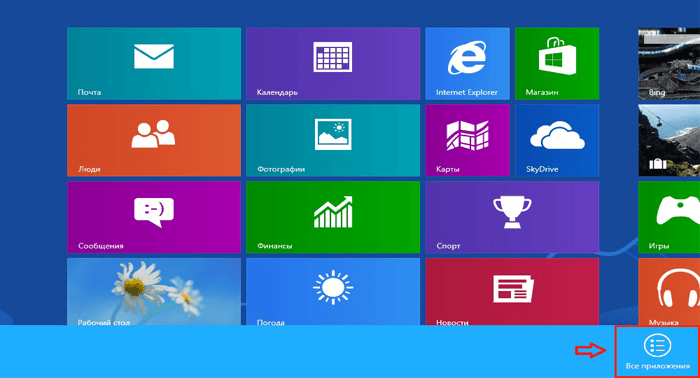
2. "Ilovalar" menyusida "Boshqarish paneli" belgisini bosing.

3. "Tarmoq va Internet" belgisini bosing.
5. "Adapter parametrlarini o'zgartirish" ni toping va bosing (chap yuqori).
Keyingi konfiguratsiya "etti" ga o'xshash tarzda amalga oshiriladi: 5-8 bosqichlarni bajaring va tarmoq ulanishini tekshiring - monitorning pastki burchagida tegishli belgi paydo bo'lishi kerak.
Kategoriyalar:
2016-11-05 17:58:59
DHCPni sozlashda yordam berganingiz uchun sizga katta rahmat. Enthernet tarmoq adapterida yoqilmagan. Keyingi savolni aniqlashga yordam bering - o'rnatishdan oldin hech bir ijtimoiy tarmoq yoki boshqa saytlar ochilmagan. Internet. Filmlar, konsertlar va boshqalarni topishingiz va tomosha qilishingiz mumkin bo'lgan YouTube saytidan tashqari, bu qanday bo'lishi mumkin?

2016-11-12 10:42:57
DHCP-bu mijoz-server tarmoq protokoli bo'lib, u avtomatik ravishda TCP / IP tarmog'ida ishlash uchun zarur bo'lgan IP-manzillar va boshqa parametrlarni olish imkonini beradi .html "> DNS-server... Bu IP-manzillar bo'yicha ushbu domen nomlarining o'ziga xos "ombori". Saytni ochmoqchi bo'lganingizda, qurilma birinchi navbatda DNS -dan IP -ni so'raydi, lekin ro'yxatdan o'tgan server bo'lmasa, shunga mos ravishda so'rov javob bermaydi (yoki agar biz jargonda gapiradigan bo'lsak) Domen nomi hal qilmaydi). Shunga ko'ra, qurilma saytni ocholmaydi, chunki uning manzili tasdiqlanmagan. Umuman gapirganda oddiy til, brauzer bu sayt qayerda joylashganligini bilmaydi, ya'ni siz sayt nomini ko'rasiz va uni kiritasiz, lekin brauzerga bu kerak jismoniy manzil to'ldirishni olib tashlash uchun qobiq emas. Bu aynan DHCP protokoli hal qiladigan muammo, ya'ni uning asosiy varianti DNS serveri..jpg "alt =" (! LANG: nima uchun dhcp javob bermayapti)" />!}
Qo'llash sohasi: Windows Server 2016
Siz ushbu bo'lim ostida ishlaydigan kompyuterlarga o'rnatilgan tarmoq adapterlarining ishlashini sozlashga ruxsat berish uchun foydalanishingiz mumkin Windows nazorati Server 2016.
Ta'rif to'g'ri sozlamalar tarmoq adapteri quyidagi omillarga bog'liq:
Tarmoq adapteri va uning funktsiyalari
Server tomonidan bajariladigan ish hajmi
Server uskunalari va dasturiy ta'minot manbalari
Server vazifalari
Agar sizning tarmoq adapteringiz sozlash imkoniyatlarini taqdim qilsa, siz yuqorida tavsiflangan sozlamalar asosida optimal o'tkazish qobiliyatiga erishish uchun tarmoqli kengligi va tarmoq resurslaridan foydalanishni optimallashtirishingiz mumkin.
Keyingi bo'limlarda ishlashni sozlash variantlari tasvirlangan.
Yuk tushirish funktsiyalarini yoqish
Tarmoq adapterining yuk tushirish funktsiyalarini yoqish odatda ijobiy ta'sir ko'rsatadi. Biroq, ba'zida tarmoq adapteri tarmoqli kengligi tushirish funktsiyalari uchun etarli darajada kuchli emas.
Muhim!
Yuk tushirish funktsiyalaridan foydalanmang IPsec vazifalarini yuklash yoki TCP bacasini tushirish... Bu texnologiyalar Windows Server 2016 da eskirgan va server va tarmoq ishiga salbiy ta'sir ko'rsatishi mumkin. Bundan tashqari, kelajakda bu texnologiyalar Microsoft tomonidan qo'llab -quvvatlanmasligi mumkin.
Masalan, segmentatsiyani tushirish imkoniyati cheklangan apparat resurslari tufayli ba'zi tarmoq adapterlarining maksimal uzluksiz ishlashini kamaytirishi mumkin. Ammo, agar tarmoqli kengligining pasayishi cheklanmagan bo'lsa, siz hatto tarmoq adapteri uchun ham yuklash xususiyatlarini yoqishingiz kerak.
Eslatma
Ba'zi tarmoq adapterlari yo'llarni yuborish va qabul qilish uchun yuk tushirish funktsiyalarini alohida -alohida yoqishi kerak.
Quyidagi veb -serverlar uchun miqyosi (RSS) ni yoqish
RSS tarmoq adapterlarining soni serverdagi mantiqiy protsessorlardan kam bo'lganda, veb -miqyosi va ish faoliyatini yaxshilashi mumkin. Veb-trafik RSS-quvvatlaydigan tarmoq adapterlari orqali o'tganda, kelgan veb-so'rovlar turli xil ulanishlar bir vaqtning o'zida turli xil protsessorlar tomonidan qayta ishlanishi mumkin.
E'tibor bering, RSS va gipermatnlarni uzatishdagi yuklarni muvozanatlashning muhim protokoli (HTTP) tufayli tarmoq adapteri RSS-serverda RSS-veb-trafikni qo'llab-quvvatlamasa, uning ishlashi sezilarli darajada pasayishi mumkin. Bunday holda siz RSS -ni qo'llab -quvvatlaydigan tarmoq adapterlaridan foydalanishingiz yoki tarmoq adapterining xususiyatlarida RSS -ni o'chirib qo'yishingiz kerak qo'shimcha xususiyatlar yorliq Adapter RSS yoqilganligini aniqlash uchun siz tarmoq adapterining xususiyatlari haqidagi RSS ma'lumotlarini ko'rishingiz mumkin qo'shimcha xususiyatlar yorliq
RSS profillari va RSS navbatlari
Oldindan belgilangan RSS profili NUMA Static bo'lib, u standart xatti-harakatni o'zgartiradi oldingi versiyalar operatsion tizim... RSS profilini ishga tushirish uchun siz mavjud profillarni ko'rib chiqishingiz mumkin, ular qachon foydali bo'ladi va ular sizning tarmoq yoki uskunangizga qanday qo'llaniladi.
Masalan, agar siz Vazifa menejerini ochsangiz va serverdagi mantiqiy protsessorlarni ko'rsangiz, ular trafikni qabul qilishda kam ishlatiladi, siz RSS navbatlari sonini standart qiymatdan 2 ga, tarmoq adapteringiz qo'llab -quvvatlaydigan maksimal darajaga ko'tarishga urinib ko'rishingiz mumkin. Tarmoq adapterida haydovchida RSS navbatlari sonini o'zgartirish variantlari bo'lishi mumkin.
Tarmoq adapterlari uchun resurslarni ko'paytirish
Buferlarni yuborish va qabul qilish kabi resurslarni qo'lda sozlash imkonini beruvchi tarmoq adapterlari uchun resurslar taqsimotini oshirish kerak.
Ayrim tarmoq adapterlarida xostdan ajratilgan xotirani saqlash uchun kichik qabul qilish buferlari mavjud. Bu paketlarning yo'qolishiga va ishlashning pasayishiga olib keladi. Shuning uchun, og'ir qabul qilinadigan stsenariylar uchun qabul qilish buferining qiymatini maksimal darajaga ko'tarish tavsiya etiladi.
Eslatma
Agar tarmoq adapteri uni qo'lda bermasa, u ularni dinamik ravishda konfiguratsiya qiladi, yoki manbalarga o'zgartirish mumkin bo'lmagan sobit qiymat beriladi.
To'xtatishni boshqarishni yoqish
Uzilishlarni boshqarish uchun ba'zi tarmoq adapterlari turli darajadagi uzilishlarni, buferlarni birlashtirish variantlarini (ba'zan yuborish va qabul qilish buferlari uchun alohida) yoki ikkalasini taklif qiladi.
CPU yuklangan yuklar uchun uzilishlarni nazorat qilish va protsessor tugunlari resurslari bilan kechikish va uzilishlar va past kechikishlar tufayli tugun protsessorini tejash o'rtasidagi muvozanatni ko'rib chiqish tavsiya etiladi. Agar tarmoq adapteri uzilishlarni bajarmasa, lekin u buferlar, kontsentatsiyalarni ta'minlasa, birlashtirilgan buferlar sonini ko'paytirish buferlarni yuborish va qabul qilishni birlashtiradi, bu esa ish faoliyatini yaxshilaydi.
Kam kechiktirilgan paketli ishlov berish uchun ishlashni sozlash
Ko'p tarmoq adapterlari sozlamalarga operatsion tizim sabab bo'lgan kechikishni optimallashtirishga imkon beradi. Kechikish - bu tarmoq drayveri tomonidan kiruvchi paketni qayta ishlash va uni qaytarib yuborish orasidagi vaqt. tarmoq drayverlari... Bu vaqt odatda mikrosaniyalarda o'lchanadi. Taqqoslash uchun, uzoq masofalarga paketlarni uzatish vaqti odatda millisekundlarda \ (kattaroq \ buyurtmalar) o'lchanadi. Ushbu parametr uzatish paytida paketga sarflanadigan vaqtni kamaytirmaydi.
Quyida ishlashni sozlash uchun mikrosaniyali tarmoqlar bo'yicha ba'zi takliflar keltirilgan.
Kompyuter BIOS qiymatini o'rnating yuqori ishlash, C-holatlarini o'chirib qo'ying. E'tibor bering, bu tizim va BIOSga bog'liq va agar operatsion tizim quvvatni boshqarsa, ba'zi tizimlar yaxshi ishlashni ta'minlaydi. Siz quvvatni boshqarish sozlamalarini tekshirishingiz va o'zgartirishingiz mumkin variantlar yoki foydalanish powercfg jamoalar. Qo'shimcha ma'lumot olish uchun Powercfg buyruq qatori parametrlariga qarang
OS quvvat boshqaruv profilini o'rnating yuqori tizim ishlashi... E'tibor bering, agar kompyuterning BIOS -da operatsion tizim quvvatini boshqarish o'chirilgan bo'lsa, bu to'g'ri bo'lmaydi.
UDP checksum, TCP checksum va katta yuborish yuklari (LSO) kabi statik yuklarni yoqish.
Agar trafik ko'p oqimli bo'lsa, masalan, keng ko'lamli multikast bo'lsa, RSS-ni yoqing.
O'chirish uzilishlar eng kam kechikishni talab qiladigan tarmoq adapteri drayverlarini sozlash. Yodingizda bo'lsin, bu ko'proq CPU vaqtidan foydalanishi mumkin va bu savdo-sotiq.
NIC va DPC -ni boshqarish protsessor keshini paketni qayta ishlaydigan dastur (foydalanuvchi tarmog'i) ishlatadigan yadro bilan baham ko'radigan asosiy protsessorda uzilishlar. Siz bu vazifani bajarish uchun protsessorni qulflash sozlamasini ishlatib, jarayonni ma'lum mantiqiy protsessorlarga o'tkazishingiz mumkin. Uzilishlar, DPC va foydalanuvchi oqimlari uchun bitta yadrodan foydalanish yukning ko'payishining yomonlashishiga olib keladi, chunki ISR, DPC va ip yadro uchun raqobatlashadi.
Tizim nazoratining uzilishi
Ko'pgina apparat tizimlarida xotira xato kodi (ECC) hisoboti, eski USB mosligi, fan va BIOS boshqaruvini o'z ichiga olgan turli xil xizmat funktsiyalari uchun tizim boshqaruvi uzilishlari (SMI) mavjud.
SMI uzilishi tizimda eng yuqori ustuvorlikka ega va protsessorni boshqariladigan rejimga qo'yadi, bu esa boshqa barcha harakatlarni bloklaydi, odatda BIOS -da xizmatni to'xtatish tartibi ishlaydi.
Afsuski, bu kechikishning 100 mikrosaniyagacha va boshqa ko'p narsalarga olib kelishi mumkin.
Agar minimal kechikish kerak bo'lsa, apparat sotuvchisidan SMI uchun eng past ustuvorlikka ega BIOS versiyasini so'rang. Ular odatda "past kechiktirilgan BIOS" yoki "SMI bo'lmagan BIOS" deb nomlanadi. Ba'zi hollarda, apparat platformasi SMI operatsiyalarini to'liq bartaraf eta olmaydi, chunki u muhim funktsiyalarni (masalan, fanatlar) boshqarish uchun ishlatiladi.
Eslatma
Operatsion tizim SMIni nazorat qila olmaydi, chunki mantiqiy protsessor operatsion tizim aralashuvini bloklaydigan maxsus xizmat rejimida ishlaydi.
TCP ishlashini sozlash
Siz TCP ishlashini quyidagi elementlardan foydalanib sozlashingiz mumkin.
TCP oynani avtomatik sozlash
Windows Server 2008-dan oldin, tarmoqlar to'plami ulanishlar uchun umumiy tarmoqli kengligini cheklab qo'ygan, o'lchamli qabul qilish oynasi bo'lgan. TCP to'plamini amalga oshirishdagi eng muhim o'zgarishlardan biri-qabul qilish oynasini avtomatik sozlash.
Standart o'rnatilgan o'lchamdan foydalanilganda, bitta ulanishning umumiy o'tkazuvchanligini qanday hisoblash mumkin:
Baytlarda erishiladigan umumiy o'tkazish qobiliyati = TCP oynasi * (1 / ulanish kechikishi)
Masalan, 1 Gb ulanishda 10 ms kechikish bilan ulanish mumkin bo'lgan tarmoqli kengligi atigi 51 Mbit / s ni tashkil qiladi (katta korporativ tarmoq infratuzilmasi uchun o'rtacha qiymat).
Avtomatik sozlashda, lekin avtomatik sozlashda, qabul qilish oynasi sozlanishi va jo'natuvchining talablariga muvofiq o'sishi mumkin. Ulanish 1 Gb to'liq ulanish tezligiga erishishi mumkin. Ilgari TCP ulanishining umumiy o'tkazuvchanligi cheklangan bo'lishi mumkin bo'lgan tarmoqdan foydalanish stsenariylari endi tarmoqlardan to'liq foydalanishi mumkin.
TCP ning eskirgan variantlari
Windows Server 2003 -dan quyidagi ro'yxatga olish kitobi sozlamalari endi qo'llab -quvvatlanmaydi va keyingi versiyalarda e'tiborga olinmaydi.
Bu sozlamalarning barchasi quyidagi ro'yxatga olish kitobi kaliti ostida edi:
"" HKEY_LOCAL_MACHINE \ System \ CurrentControlSet \ Services \ Tcpip \ Parameters ""
NumTcbTablePartitions
MaxHashTableSize
Windows filtrlash platformasi
Windows platformasini filtrlash (WFP) joriy etildi Windows Vista va Windows Server 2008 paketli filtrlarni yaratish uchun uchinchi tomon mustaqil dasturiy ta'minot sotuvchilari uchun API-larni taqdim etadi. Xavfsizlik devori va antivirus dasturlariga misollar.
Eslatma
Yomon WFP filtri serverning tarmoq faoliyatini sezilarli darajada yomonlashtirishi mumkin. Qo'shimcha ma'lumot olish uchun Windows Dev markazidagi Windows filtrlash platformasi uchun haydovchini boshqarish va ilovalar paketini ko'chirish bo'limiga qarang.
Eslatma: ko'p hollarda qo'lda sozlash tarmoq adapteri talab qilinmaydi, chunki bizning tarmoq kompyuterlar uchun TCP / IP parametrlarini avtomatik etkazib berishni ta'minlaydi. Agar sizda kompyuter tarmog'i bilan bog'liq muammolar bo'lsa, ushbu ko'rsatmalarga amal qiling.
1. ga o'ting "Boshqaruv paneli": menyuni oching "Boshlash" va elementni tanlang "Boshqaruv paneli".
2. Agar oyna quyidagi rasmda ko'rsatilgandek ko'rinmasa, u holda ko'rinishni o'zgartiring "Kichik piktogramma", menyuda tegishli elementni tanlash orqali "Ko'rinish". Ga o'ting Tarmoq va almashish markazi.
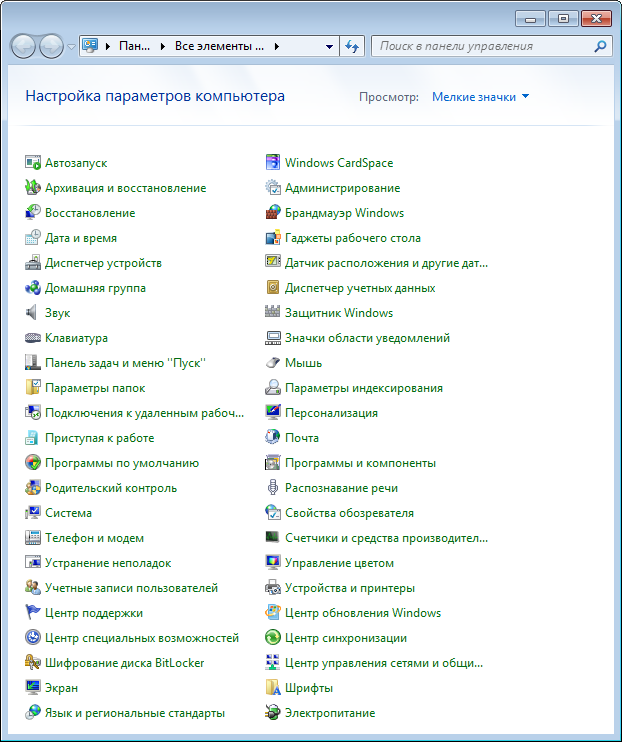
3. Tez kirish panelida elementni bosing "Adapter sozlamalarini o'zgartirish".

4. Belgini sichqonchaning o'ng tugmasi bilan bosing va elementni tanlang "Xususiyatlar". Agar ulanish bo'lmasa, bir qadam orqaga qayting, elementni tanlang "Tarmoqqa ulanish" va sehrgarning ko'rsatmalariga amal qiling.

5. Ro'yxatni ajratib ko'rsatish Internet protokolining 4 -versiyasi (TCP / IPv4) va tugmani bosing "Xususiyatlar".
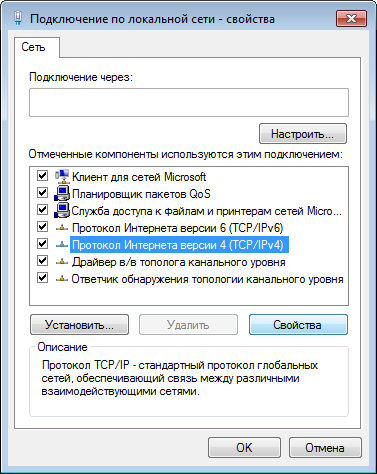
6. IP -manzil va DNS -serverlarni avtomatik ravishda olish variantlarini o'rnating.

7. Kiritilgan ma'lumotlarning to'g'riligini tekshiring va tugmani bosing. "OK" ikkala derazada. Belgini yana o'ng tugmasini bosing "LAN ulanishi" va elementni tanlang "Yoqish; ishga tushirish"(agar bunday element bo'lmasa, bu bosqichni o'tkazib yuboring). Agar kerak bo'lsa, kompyuterni qayta ishga tushiring.
